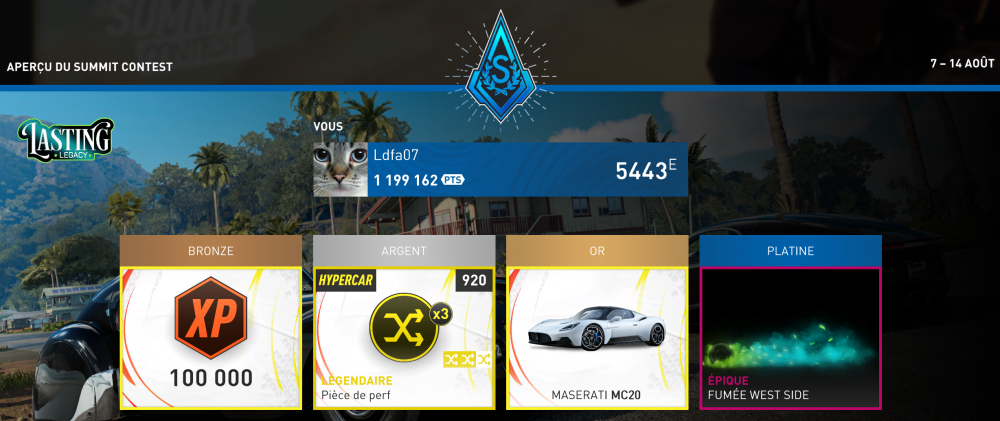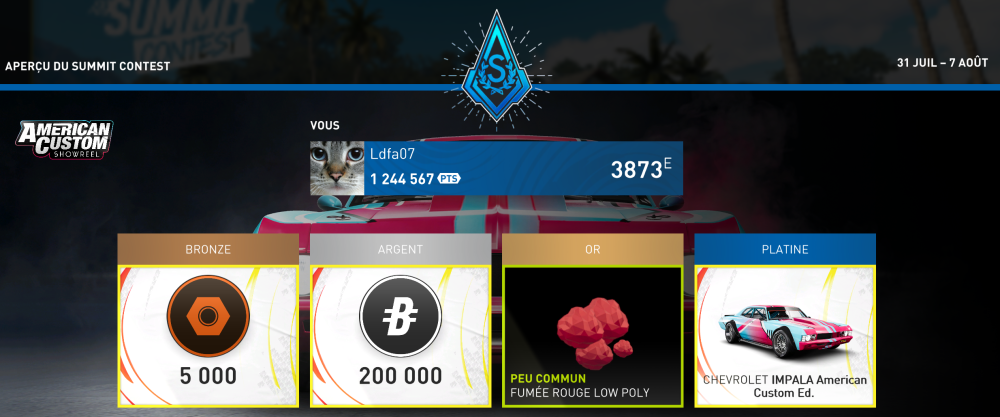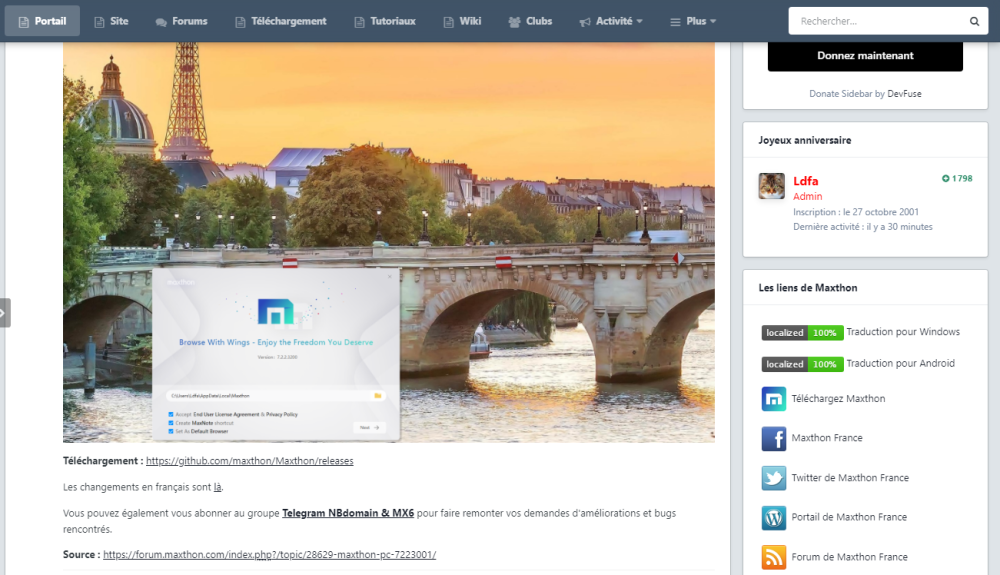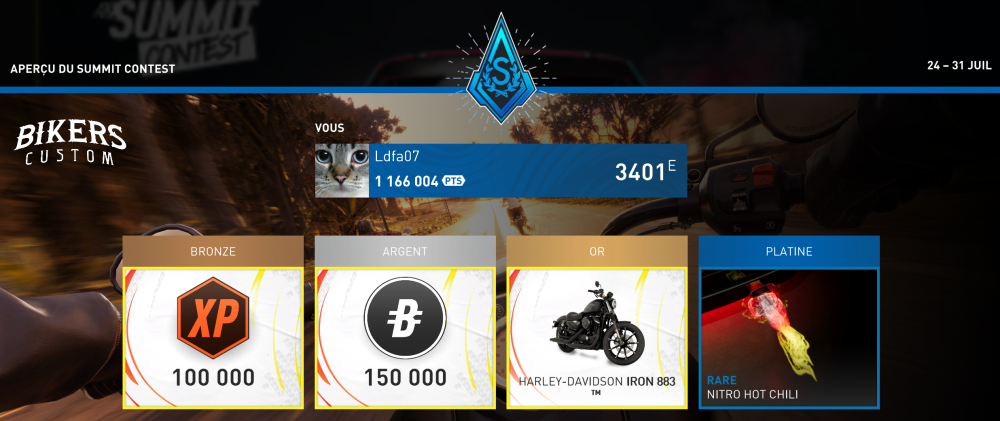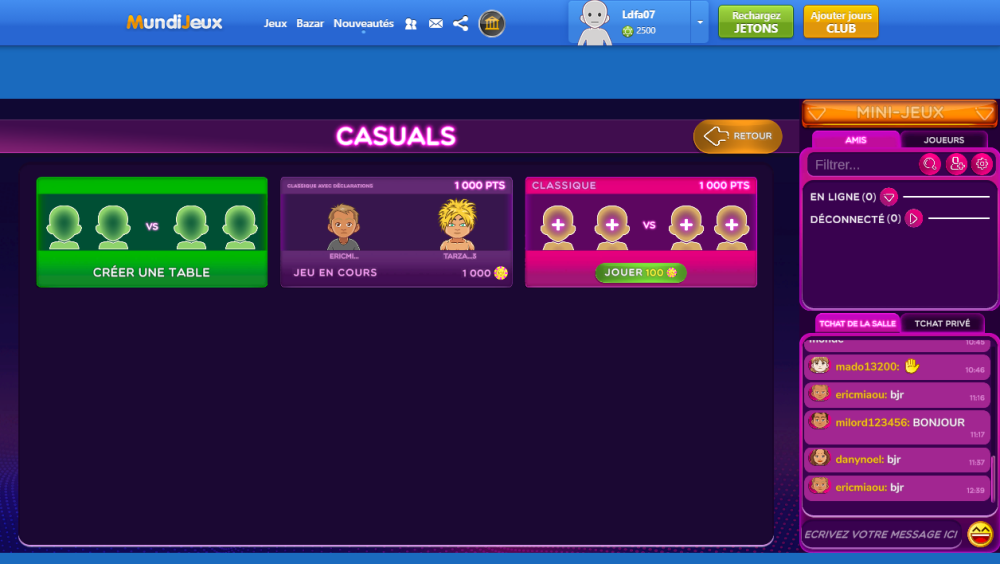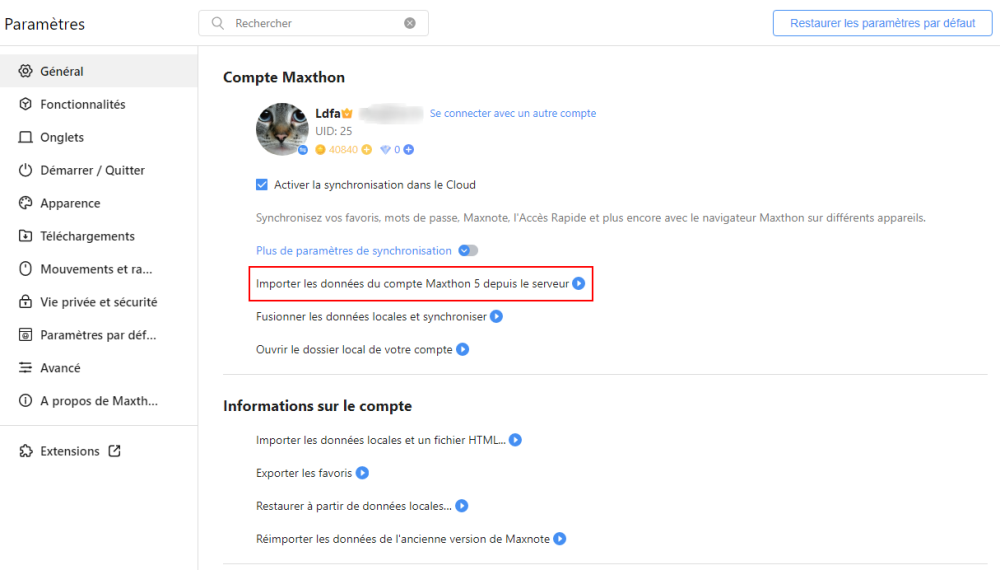-
Compteur de contenus
29 649 -
Inscription
-
Dernière visite
-
Jours gagnés
1 099
Type de contenu
Profils
Forums
Calendrier
Tout ce qui a été posté par Ldfa
-

Firefox Floorp, le navigateur personnalisable et respectueux de la vie privée
Ldfa a répondu à un(e) sujet de Ldfa dans Et la famille Mozilla alors...
J'ai décidé de le tester à la place de Firefox, j'ai importé mes favoris de Maxthon et j'utilise l'extension Proton Pass pour mes mots de passe. -
-
-
La nouvelle MAJ gratuite promet du lourd, vivement demain.
-

Win Traduction française de Mx7 pour Windows
Ldfa a répondu à un(e) sujet de Ldfa dans Traductions françaises de Maxthon sur Crowdin
Je valide la traduction, il n'y a pas vraiment d'alternative. fr.ini -

Win Traduction française de Mx7 pour Windows
Ldfa a répondu à un(e) sujet de Ldfa dans Traductions françaises de Maxthon sur Crowdin
There are new strings to translate in the Maxthon pour Windows project. You were a project participant previously so your help will be appreciated a lot. 1 new string for translation (1 word). -
Changements principaux : + Ajout d'une fonction de sauvegarde de l'exportation des mots de passe dans Passkeeper - Les mots de passe sauvegardés automatiquement peuvent maintenant être exportés en cliquant sur le bouton d'exportation en haut de la page. - Correction d'un problème où ChatGPT ne fonctionnait pas. - Correction d'un problème où les images dans les notes ne s'affichaient pas. - Correction d'un problème de tri incohérent dans les notes de la barre latérale. - Correction d'un problème d'affichage anormal de la fenêtre d'invite de mise à jour. - Correction de pannes connues.
-
Maxthon 7.2.2.3600 Stable pour Windows est sorti aujourd'hui, il apporte son lot de nouvelles fonctionnalités / améliorations et de corrections de bugs. Téléchargement : https://github.com/maxthon/Maxthon/releases Les changements en français sont là. Vous pouvez également vous abonner au groupe Telegram NBdomain & MX6 pour faire remonter vos demandes d'améliorations et bugs rencontrés. Source : https://forum.maxthon.com/index.php?/topic/28692-maxthon-pc-7223600-beta/
-
C'est aujourd'hui la journée internationale du chat : https://lemagduchat.ouest-france.fr/dossier-426-journee-internationale-chat.html
-
-
Je viens de faire la MAJ d'IP.Board en version 4.7.18 qui apporte des ajouts et corrections de bugs/failles de sécurité. Si vous constatez des dysfonctionnements, de les signaler à la suite de ce message. Source : https://invisioncommunity.com/release-notes/
-
-

Anniversaire Joyeux anniversaire Ldfa
Ldfa a répondu à un(e) sujet de Ldfa dans Joyeux anniversaires
à tous. -

Win Traduction française de Mx7 pour Windows
Ldfa a répondu à un(e) sujet de Ldfa dans Traductions françaises de Maxthon sur Crowdin
Traduction approuvée, @ErnestR4 et @ricouz. fr.ini -
Aujourd'hui, c'est mon anniversaire et comme ce n'est pas toujours évident à voir (cf. copie d'écran ci-dessous), n'hésitez pas à me le souhaiter si vous le voulez.
-

Win Traduction française de Mx7 pour Windows
Ldfa a répondu à un(e) sujet de Ldfa dans Traductions françaises de Maxthon sur Crowdin
There are new strings to translate in the Maxthon pour Windows project. You were a project participant previously so your help will be appreciated a lot. 3 new strings for translation (11 words). -
Changements principaux : + Ajout d'un paramètre permettant de ne pas importer les signets en double lors de l'importation de signets à partir d'un fichier HTML. Si cette option est activée, les signets comportant des URL en double ne seront pas importés. + Ajout de l'importation des mots de passe Maxthon 5 via 'Paramètres - Informations sur les données - Importer des données locales et des fichiers HTML'. + Ajout de l'importation de fichiers de mots de passe CSV via "Paramètres - Informations sur les données - Importer des données locales et des fichiers HTML". Cette fonctionnalité permet d'importer des mots de passe en clair exportés depuis d'autres navigateurs. - Correction d'un problème d'échec de l'importation d'anciennes données Maxnote. - Correction d'un problème d'affichage anormal des avatars.
-
Maxthon 7.2.2.3400 Bêta pour Windows est sorti aujourd'hui, il apporte son lot de nouvelles fonctionnalités / améliorations et de corrections de bugs. Téléchargement : https://github.com/maxthon/Maxthon/releases Les changements en français sont là. Vous pouvez également vous abonner au groupe Telegram NBdomain & MX6 pour faire remonter vos demandes d'améliorations et bugs rencontrés. Source : https://forum.maxthon.com/index.php?/topic/28679-maxthon-pc-7223400-beta/
-
-
-

Passer de Mx5 obsolète à Mx7
Ldfa a répondu à un(e) sujet de Bea79 dans Questions et astuces sur Mx6 & Mx7
-

Passer de Mx5 obsolète à Mx7
Ldfa a répondu à un(e) sujet de Bea79 dans Questions et astuces sur Mx6 & Mx7
Il n'est pas nécessaire de désinstaller Maxthon 5 en 1er, il faut installer la dernière version de Maxthon 7.2.2.3200, se connecter à ton compte Maxthon si tu en as créé un et importer les données de Maxthon 5 accessible dans le menu Paramètres -> Général comme ceci : -
Maxthon PC 7.2.2.3200 : - Correction du problème de corruption des données lors de l'importation multiple de notes à partir d'une ancienne version. - Correction de l'erreur de synchronisation des mots de passe.
-
Maxthon 7.2.2.3200 Stable pour Windows est sorti aujourd'hui, il apporte son lot de nouvelles fonctionnalités / améliorations et de corrections de bugs. Téléchargement : https://github.com/maxthon/Maxthon/releases Les changements en français sont là. Vous pouvez également vous abonner au groupe Telegram NBdomain & MX6 pour faire remonter vos demandes d'améliorations et bugs rencontrés. Source : https://forum.maxthon.com/index.php?/topic/28629-maxthon-pc-7223001/